ж•ҲзҺҮзҝ»еҖҚжҳҜиӢ№жһңMacBookзҡ„йӘ—еұҖд№Ҳпјҹ
зӣёдҝЎеҫҲеӨҡе°ҸдјҷдјҙйғҪжңүиҝҷж ·зҡ„еӣ°жғ‘пјҡиҙӯд№°MacBookеҗҺ пјҢ еҸ‘зҺ°еҜ№иҮӘе·ұз”ҹжҙ»е’Ңе·ҘдҪңж•ҲзҺҮжІЎжңүи¶іеӨҹзҡ„жҸҗеҚҮ пјҢ еҫҲеӣ°жғ‘дёҖдәӣеӨ§зүӣе’ҢиЎҢдёҡе°–з«Ҝзҡ„дәәдёәд»Җд№ҲжһҒеҠӣиҝҪжұӮе’ҢжҺЁеҙҮдҪҝз”ЁMacBookеҠһе…¬ пјҢ 并жҠҠMacBookеҪўе®№жҲҗеҠһе…¬зҘһеҷЁ гҖӮ
еҫҲеӨҡе°Ҹдјҷдјҙд№ҹеңЁеҗҺеҸ°з•ҷиЁҖиҜҙпјҡвҖңж•ҷжҺҲе•ҠпјҒиҷҪ然жҲ‘иҙӯд№°дәҶMacBook пјҢ дҪҶжҲ‘и§үеҫ—并没жңүеҲ«дәәзҪ‘дёҠиҜҙзҡ„йӮЈд№ҲзҘһеҘҮ пјҢ з”ҡиҮіиҝҳдёҚеғҸжҲ‘зҡ„Windows笔记жң¬ж“ҚдҪңж–№дҫҝ пјҢ иҝҷжҳҜдёәд»Җд№Ҳе‘ўпјҹвҖң
 ж–Үз« жҸ’еӣҫ
ж–Үз« жҸ’еӣҫ
дҪңдёәж•°з ҒиЎҢдёҡзҡ„и§ӮеҜҹиҖ… пјҢ 笔иҖ…еҸ‘зҺ°еҫҲеӨҡе°ҸдјҷдјҙйғҪжңүиҝҷж ·зҡ„з–‘й—® пјҢ з»ҲдәҺжӢҘжңүдәҶMacBook пјҢ жҲ–е’¬зүҷд»ҺWindowйҳөиҗҘиҪ¬дәҶиҝҮжқҘ пјҢ з»“жһңеҸ‘зҺ°MacBook并没жңүдј иҜҙдёӯйӮЈд№ҲзҘһеҘҮ гҖӮ
йӮЈд№ҲдҪ жңүжІЎжңүжғіиҝҮе‘ўпјҹдҪ зңҹзҡ„дјҡз”ЁMacBookд№Ҳпјҹ
д»Өдәәз§°еҘҮзҡ„ж“ҚдҪңжүӢеҠҝ
дҪҝз”ЁMacBookж—¶ пјҢ иҰҒдәҶи§Јзҡ„第дёҖзӮ№дҫҝжҳҜиҝҷеқ—и¶…зә§еҘҪз”Ёзҡ„и§ҰжҺ§жқҝ пјҢ еҰӮжһңдҪ жҠҠе®ғеҪ“дҪңе’ҢWindowsз”өи„‘дёҖж ·зҡ„йј ж Үи§ҰжҺ§жқҝ пјҢ йӮЈе°ұеӨ§й”ҷзү№й”ҷ гҖӮ
 ж–Үз« жҸ’еӣҫ
ж–Үз« жҸ’еӣҫ
иҝҷж¬ҫи§ҰжҺ§жқҝж”ҜжҢҒе…ЁеҹҹжҢүеҺӢ пјҢ з”ЁдёҖеҸӘжүӢжҢҮиҪ»еҺӢжҲ–зӮ№жҢүзӯүдәҺйј ж Үе·Ұй”® пјҢ зӮ№еҮ»дёҚеҗҢеӣҫж ҮеҗҺдјҡжҳҫзӨәзӣёеә”зҡ„зӮ№еҮ»ж•Ҳжһңпјӣз”ЁдёӨдёӘжүӢжҢҮиҪ»жҢүжҲ–зӮ№жҢүзӯүдәҺйј ж ҮеҸій”® пјҢ йҖүдёӯж–Ү件еҗҺдјҡеҮәзҺ°зӣёеә”зҡ„иҸңеҚ•жқҘж–№дҫҝдёӢдёҖжӯҘзҡ„ж“ҚдҪң гҖӮ
 ж–Үз« жҸ’еӣҫ
ж–Үз« жҸ’еӣҫ
дёӨдёӘжүӢжҢҮжү©еӨ§жҲ–зј©е°Ҹж—¶дјҡеҜ№еә”еұҸ幕жҳҫзӨәеҶ…е®№зҡ„жү©еӨ§жҲ–зј©ж”ҫ пјҢ иҝҷж–№йқўзҡ„ж“ҚдҪңWindowsд№ҹеҒҡдәҶи·ҹиҝӣпјӣе°ҶжҢҮй’ҲжӢ–иҮізӘ—еҸЈйЎ¶йғЁ пјҢ 然еҗҺдёүжҢҮжӢ–еҠЁдҫҝеҸҜд»Ҙ移еҠЁзӘ—еҸЈпјӣе°ҶеӣӣдёӘжүӢжҢҮеңЁи§ҰжҺ§жқҝеҶ…еј ејҖдҫҝеҸҜд»ҘжҳҫзӨәжЎҢйқў гҖӮ
еӣӣжҢҮжҚҸеҗҲдҫҝеҸҜд»Ҙжү“ејҖеҗҜеҠЁеҸ°пјӣеӣӣжҢҮдёҠжҺЁдҫҝеҸҜд»ҘжҝҖжҙ»д»»еҠЎжҺ§еҲ¶ пјҢ еӣӣжҢҮдёӢж»‘дҫҝеҸҜд»ҘжҳҫзӨәеҪ“еүҚеә”з”ЁзЁӢеәҸзҡ„жүҖжңүзӘ—еҸЈ гҖӮ
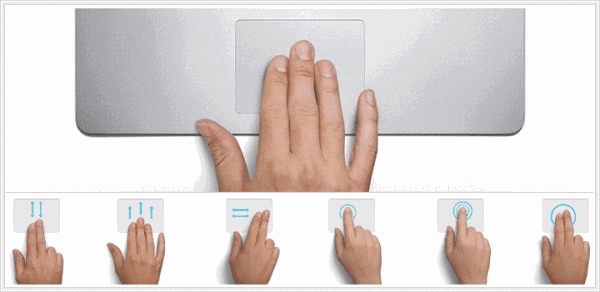 ж–Үз« жҸ’еӣҫ
ж–Үз« жҸ’еӣҫ
д»ҘдёҠдҫҝжҳҜ笔иҖ…еёёз”Ёзҡ„дёҖдәӣMacBookжүӢеҠҝ пјҢ д№ҹи®ёеҲқж¬ЎдҪҝз”ЁдёҚдјҡйӮЈд№ҲйЎәжүӢ пјҢ дҪҶеҸӘиҰҒжҳҜж…ўж…ўд№ жғҜ пјҢ дҪҝз”ЁдёҖе‘ЁжҲ–21еӨ© пјҢ дҪ дјҡеҸ‘зҺ°иҝҷдәӣжүӢеҠҝзҡ„ж“ҚдҪңйқһеёёеҘҪз”Ё пјҢ з”ҹжҙ»е’ҢеҠһе…¬дёӯдҪҝз”ЁиғҪжһҒеӨ§жҸҗй«ҳж•ҲзҺҮ гҖӮ
MacBookзҡ„иҝӣйҳ¶дҪҝз”ЁеҪўжҖҒ
еҰӮжһңеӯҰдјҡи§ҰжҺ§жқҝзҡ„иҝҷдәӣж“ҚдҪңжүӢеҠҝдҪ и§үеҫ—иҮӘе·ұе·Із»ҸејҖеҗҜдәҶдёҖжүҮж–°зҡ„еӨ§й—Ё пјҢ йӮЈд№ҲдёӢйқўзҡ„еҶ…е®№еҸҜиғҪдјҡеё®дҪ жү“ејҖе…Ёж–°зҡ„дё–з•Ң гҖӮ
дҪңдёәиӢұзү№е°”еӨҡе№ҙзҡ„дјҷдјҙ пјҢ еҗҲдҪңеҲӣйҖ еҮәдәҶйӣ·з”өеҚҸи®® пјҢ еңЁеҰӮд»Ҡзҡ„MacBookзҡ„жңҖж–°дә§е“Ғдёӯ пјҢ е…ЁйғЁдҪҝз”ЁдәҶжҗӯиҪҪйӣ·з”өдёүзҡ„зү©зҗҶжҺҘеҸЈ гҖӮ
 ж–Үз« жҸ’еӣҫ
ж–Үз« жҸ’еӣҫ
д№ҹе°ұжҳҜиҜҙ пјҢ дҪ MacBookдёӨдҫ§дёҚиө·зңјзҡ„еңҶзҹ©еһӢжҺҘеҸЈ пјҢ е…·еӨҮе……з”өгҖҒж•°жҚ®дј иҫ“гҖҒи§Ҷйў‘иҫ“еҮәгҖҒйҹійў‘иҫ“еҮәгҖҒзҪ‘з»ңжҺҘе…Ҙзӯүдј—еӨҡеӨҚжқӮзҡ„еҠҹиғҪ гҖӮ
еҫҲеӨҡе°Ҹдјҷдјҙдјҡй—®пјҡеҫҲеӨҡи®ҫеӨҮзҡ„зү©зҗҶжҺҘеҸЈе№¶дёҚйғҪжҳҜType-Cзұ»еһӢзҡ„ пјҢ жҖҺд№ҲжүҚиғҪиҝһжҺҘеңЁдёҖиө·дҪҝз”Ёе‘ўпјҹ
 ж–Үз« жҸ’еӣҫ
ж–Үз« жҸ’еӣҫ
еҲ«жҖҘ пјҢ иӢ№жһңе’ҢиӢұзү№е°”е·Із»Ҹеё®дҪ жғіеҲ°дәҶ пјҢ йӮЈе°ұжҳҜйӣ·з”өдёүжү©еұ•еқһ пјҢ жӢҝ笔иҖ…иҮӘз”Ёзҡ„UGREENз»ҝиҒ”йӣ·з”өдёүжү©еұ•еқһдёҫдҫӢ пјҢ иҜҘжү©еұ•еқһе…·еӨҮдёүдёӘType-CжҺҘеҸЈгҖҒдёӨдёӘUSB-AжҺҘеҸЈгҖҒSD/TFеҚЎеҸЈгҖҒ3.5mmиҖіжңәжҺҘеҸЈгҖҒDPи§Ҷйў‘иҫ“еҮәжҺҘеҸЈе’ҢRFзҪ‘зәҝжҺҘеҸЈ гҖӮ еҰӮжӯӨдё°еҜҢзҡ„жҺҘеҸЈиғҪеӨҹж»Ўи¶іжҲ‘们з”ҹжҙ»е’ҢеҠһе…¬дёӯзҡ„еӨ§йғЁеҲҶйңҖжұӮ гҖӮ
жңҖд»Ө笔иҖ…ж»Ўж„Ҹзҡ„жҳҜдҪҝз”Ёиҝҷж¬ҫжү©еұ•еқһиғҪеӨҹеҗҢж—¶жү©еұ•еҮәдёӨеқ—4KеҲҶиҫЁзҺҮ60Hzзҡ„еұҸ幕 пјҢ еҠ дёҠMacBookиҮӘжңүеұҸ幕 пјҢ иғҪеӨҹжӢҘжңүдёүеқ—жҳҫзӨәдёҚеҗҢеҶ…е®№зҡ„жҳҫзӨәеҷЁ пјҢ дёҖеқ—з”ЁжқҘжҳҫзӨәеҸӮиҖғеҶ…е®№ пјҢ дёҖеқ—з”ЁжқҘдҪҝз”ЁprгҖҒpsиҝҷзұ»еӣҫеҪўи®ҫи®ЎиҪҜ件 пјҢ дёҖеқ—з”ЁжқҘеҲ¶дҪңеҶ…е®№ гҖӮ
дҪҝз”Ёд№ӢеҗҺеӨ§е‘јиҝҮзҳҫ пјҢ еӣһдёҚеҺ»дәҶ пјҢ еӣһдёҚеҺ»дәҶпјҒ
 ж–Үз« жҸ’еӣҫ
ж–Үз« жҸ’еӣҫ
еҖјеҫ—дёҖжҸҗзҡ„жҳҜ пјҢ иҝҷж¬ҫжү©еұ•еқһйҮҮз”ЁдәҶиӢұзү№е°”2019е№ҙжңҖж–°зҡ„йӣ·з”өдёүеҚҸи®®иҠҜзүҮ пјҢ еңЁж”ҜжҢҒйӣ·з”өдёүж ҮеҮҶзҡ„еҗҢж—¶ пјҢ е…је®№USB3.2зҡ„еӨ§йғЁеҲҶеҠҹиғҪ пјҢ дёҖдәӣдёҚж”ҜжҢҒйӣ·з”өеҚҸи®®зҡ„笔记жң¬з”өи„‘ пјҢ д№ҹиғҪжӯЈеёёеҸ‘жҢҘжү©еұ•еҠҹиғҪ гҖӮ
жҺЁиҚҗйҳ…иҜ»
- дёҚйҖҒе……з”өеҷЁиҖіжңәпјҢиӢ№жһңдёҖе№ҙиғҪзңҒ17дәҝпјҹеә“е…Ӣзҡ„е°Ҹз®—зӣҳжү“еҫ—зңҹеҘҪ
- 马ж–Ҝе…ӢеҲҡжҲҗе…ЁзҗғйҰ–еҜҢпјҢиЎҢдёҡеҸҲзҲҶйҮҚзЈ…ж–°й—»пјҒзҷҫеәҰиҰҒйҖ жұҪиҪҰдәҶпјҢеҗҲдҪңж–№жҳҜе®ғпјҒдј дёҺиӢ№жһңеҗҲдҪңйҖ иҪҰпјҢйҹ©еӣҪжұҪиҪҰе·ЁеӨҙиӮЎд»·жҡҙж¶Ё
- SatechiжҺЁеҮәж–°ж¬ҫй“қеҲ¶иӢ№жһңй”®зӣҳдёҺiPadж”Ҝжһ¶й…Қ件
- з ”з©¶з§°iPhone 12еӣҪиЎҢ128GBзү©ж–ҷжҲҗжң¬жҸҗй«ҳдәҶ21%пјҡиӢ№жһңеҠ еҖҚиҪ¬е«Ғз»ҷж¶Ҳиҙ№иҖ…
- з”ЁжҲ·|е…ғж—ҰеҪ“еӨ©иӢ№жһңеә”з”Ёж¶Ҳиҙ№йўқи¶…иҝҮ5.4дәҝзҫҺе…ғ еҲ·ж–°еҚ•ж—Ҙж¶Ҳиҙ№и®°еҪ•
- иӢ№жһңеҲӣе§Ӣдәәд№”еёғж–Ҝзҡ„дј еҘҮдәәз”ҹпјҡйҖ е°ұдәҶиӢ№жһңзҡ„е·…еі°пјҢе…¶е®һжІЎйӮЈд№Ҳе®ҢзҫҺ
- дёҖеҲҷж¶ҲжҒҜдј жқҘпјҢиӢ№жһңiPhone12еҶҚзҺ°й—®йўҳпјҢвҖңжһңзІүвҖқжңүзӮ№ж…Ң
- дё“еҝғеҒҡеҘҪдә§е“ҒгҖҒеҠ©еҠӣдјҳз§ҖдјҒдёҡжҸҗж•ҲзҺҮпјҢеҲҳж¶Ұи°ҲеҚҺдёәеҠһе…¬е®қеҲӣж–°
- иӢ№жһңдёӨж¬ҫж–°iPadйҪҗжӣқе…үпјҡжҖ§иғҪжҸҗй«ҳгҖҒе…Ҙй—Ёж¬ҫжӣҙиҪ»и–„гҖҒе”®д»·дҫҝе®ң
- Facebookеҗ‘е®ўжҲ·еҸ‘йӮ®д»¶пјҡеҜ№иӢ№жһңйҡҗз§Ғ新规вҖңеҲ«ж— йҖүжӢ©вҖқ

















